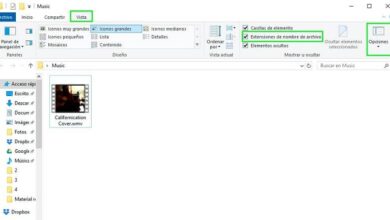Comment puis-je diffuser l’écran de mon Motorola sur la Smart TV

Sans aucun doute, Motorola est l’une des firmes qui nous offrent le plus de fonctions et qui ont le meilleur rapport qualité / prix. Dans l’article d’aujourd’hui, nous allons vous dire comment je peux transmettre l’écran de mon Motorola à la Smart TV.
Avec cette méthodologie, vous pouvez partager tout ce qui se passe sur l’écran de votre mobile en temps réel avec l’écran de votre Smart TV.
Enfin, sachez que cette fonction n’est compatible qu’avec certains modèles Motorola, parmi lesquels on peut citer les suivants: Moto C Plus, Moto C, Moto G5 Plus, G5, Moto M, Moto E3, Power, Moto Z Play, Moto Z2 Play et Power, Moto C Plus, Moto C, Moto G5 Plus, G5, Moto M, Moto E3, Power, Moto Z et Moto Z2, Moto G4, Plus, Turbo, Moto X Play.
Comment transférer facilement et rapidement le contenu de l’écran de mon Motorola vers une Smart TV
Vous pouvez profiter pleinement des fonctions de votre appareil mobile Motorola en projetant son écran sur une Smart TV. Pour cela, vous aurez besoin de votre Smart TV pour avoir Miracast ou Google Chromecast.
Généralement, il est déjà installé en usine, mais si vous l’avez, vous pouvez fournir un appareil Chromecast que vous devez connecter via un port HDMI au téléviseur et ainsi dupliquer l’écran de votre téléphone portable avec Google Chromecast .
Commencez par les paramètres de votre appareil et activez le Wifi. Comme nous l’avons mentionné précédemment, ils doivent être connectés au même réseau, car vous devez utiliser le réseau domestique.
Puis dans Wifi, cliquez sur les paramètres pour ouvrir les options avancées et cliquez sur « Wifi Direct».

Ou vous pouvez suivre la séquence ci-dessous: Paramètres> Appareils connectés> Préférences de connexion> Stream. Cela dépendra du modèle Motorola et du système d’exploitation Android de votre appareil mobile.
Si ce que vous cherchez est de transmettre l’écran de votre appareil à partir d’applications telles que YouTube ou Amazon Prime, vous devez cliquer sur l’icône carrée avec le réseau Wi-Fi que vous avez dans le coin supérieur de l’écran sur chaque vidéo ou film.
Une fois que vous avez préparé votre appareil, prenez la télécommande ou la télécommande de votre téléviseur. Appuyez sur le bouton Menu. Dans les fonctions Réseau et sur votre appareil Motorola, l’icône devrait apparaître pour envoyer l’écran au Smart.
Enfin, vérifiez dans les paramètres de votre appareil Motorola que l’option écran ouvert est activée jusqu’à ce que les deux appareils se connectent. De cette façon, vous aurez démarré la transmission de l’écran de votre appareil Motorola sur votre Smart TV en temps réel.
Avec cette fonction, vous pouvez diffuser des films, des vidéos, de la musique ou même voir ce qui se passe sur vos réseaux sociaux comme Facebook, Instagram, Twitter ou tout ce qui vous vient à l’esprit. Vous pouvez également lire des images et des vidéos sur Smart TV avec QuickCast si vous le souhaitez.
Comment diffuser un écran ou un média sur la télévision en quelques étapes
Vous pouvez diffuser des vidéos, des films ou de la musique depuis votre téléphone portable Android ou iPhone vers votre Smart TV en quelques étapes seulement. Pour cela, vous aurez besoin des éléments suivants:
- Un appareil mobile Android ou iOS.
- Une Smart TV qui a une connexion Internet et Chromecast ou Miracast installé
- Dans le cas où un appareil Chromecast ne l’a pas installé, vous vous connecterez avec un câble HDMI à votre téléviseur.
- Un réseau Wi-Fi solide et stable
Depuis votre appareil mobile, accédez à une application telle que YouTube, Amazon Prime ou Spotify. Avec l’un d’eux, vous pouvez partager l’écran de votre mobile Motorola .

Positionnez-vous ensuite sur la vidéo, la musique ou le film que vous souhaitez voir sur la Smart TV. Cliquez maintenant sur l’icône Chromecast représentée par un carré et un réseau Wi-Fi en diagonale; Bien sûr, bien que vous puissiez également diffuser l’écran de votre téléphone portable avec Roku .
Une liste des appareils connectés au même réseau Wi-Fi s’ouvrira, choisissez votre Smart TV. Une fois la transmission commencée, vous verrez que le carré qui était auparavant vide est maintenant rempli de blanc ou de gris.
Si vous souhaitez partager tout ce qui se passe sur votre appareil, faites simplement glisser la barre d’accès rapide depuis l’écran principal et cliquez sur «Envoyer» avec le même logo Chromecast. De la même manière, vous aurez une liste d’appareils à partager. Il vous suffit de choisir votre téléviseur.